win11的热点开启不了解决方法 win11无法设置热点怎么办
由于微软在win11系统中添加有移动热点功能,因此用户在给电脑连接宽带网络之后,想要实现区域内无线网络覆盖时,就可以开启win11系统热点设置来实现,可是有时也会遇到移动热点开启不了的情况,对此win11无法设置热点怎么办呢?这里小编就给大家讲解一下win11的热点开启不了解决方法。
具体方法如下:
移动热点可能会因网络相关问题或某些 Windows11 功能中断热点连接而停止工作,这些是一些比较常见的需要考虑的原因:
1、飞行模式已启用:飞行模式禁用无线连接,这意味着您无法在启用该功能的情况下使用移动热点。
2、蓝牙:蓝牙也可以中断移动热点连接。
3、过时的网络驱动程序:移动热点的网络相关问题可能是由于过时的网络适配器驱动程序。
4、防火墙:Windows11 的内置防火墙或其他包含在防病毒软件中的防火墙可能会阻碍移动热点连接。
一、运行Windows 11的网络适配器疑难解答
1、单击 Windows 11 的开始按钮。
2、选择固定到“开始”菜单的“设置”应用。
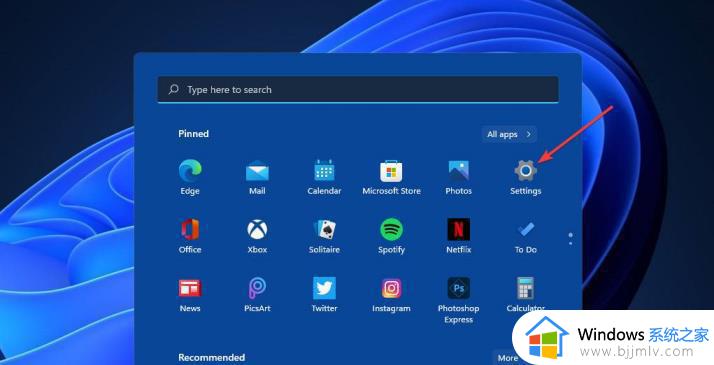
3、接下来,单击系统选项卡上的疑难解答。
4、单击其他疑难解答选项以显示疑难解答列表。
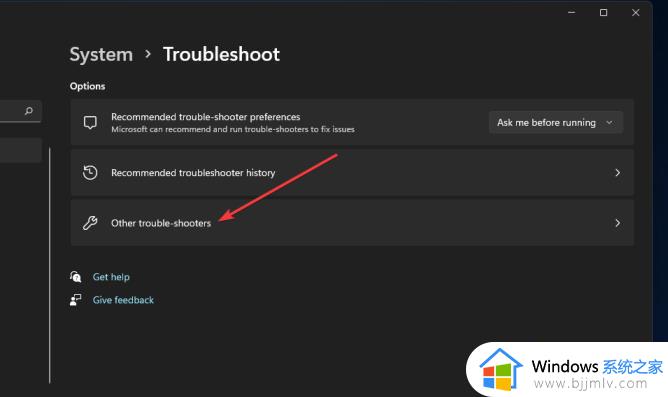
5、按网络适配器疑难解答的运行按钮。
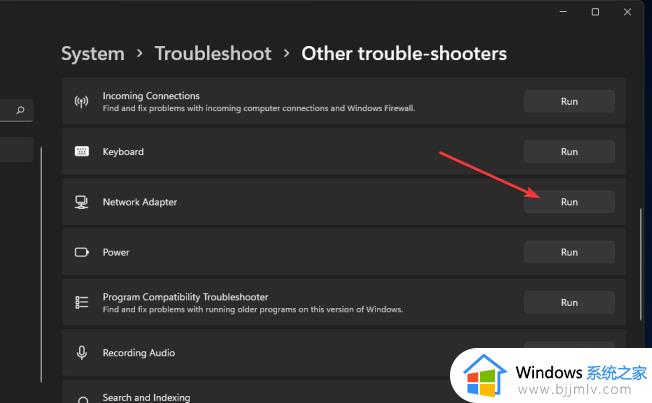
6、单击疑难解答窗口中的所有网络适配器单选按钮。
7、按下一步按钮继续。
二、禁用飞行模式
1、按Windows+I键盘快捷键打开Settings。
2、选择网络和互联网选项卡。
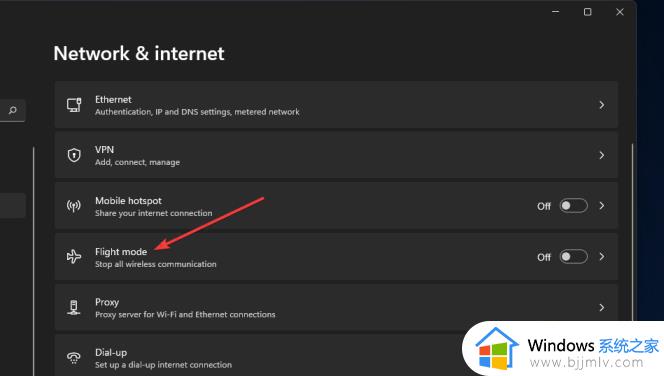
3、如果启用了飞行模式设置,请关闭它。
三、禁用蓝牙
1、单击任务栏上的开始。
2、在“开始”菜单中选择“设置”以打开该应用程序的窗口。
3、接下来,选择蓝牙和设备选项卡。
4、单击蓝牙选项的切换按钮以关闭该功能。
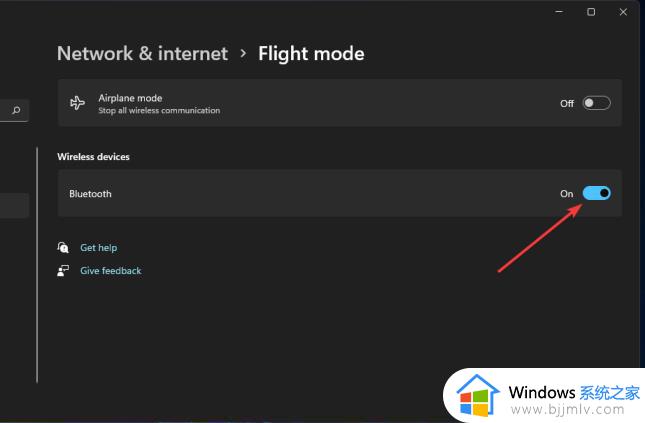
四、启动移动热点服务
1、使用该配件的键 +热键启动运行。WindowsR
2、要打开“服务”,请在“打开”框中键入此文本并单击“确定”:services.msc。
3、接下来,双击Windows Mobile 热点服务以打开它的属性窗口。
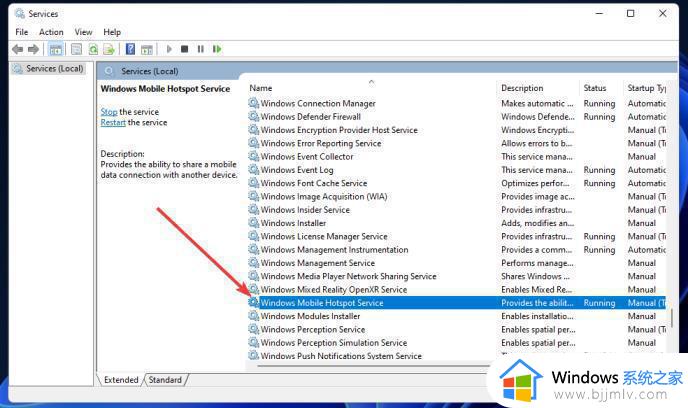
4、单击开始按钮。
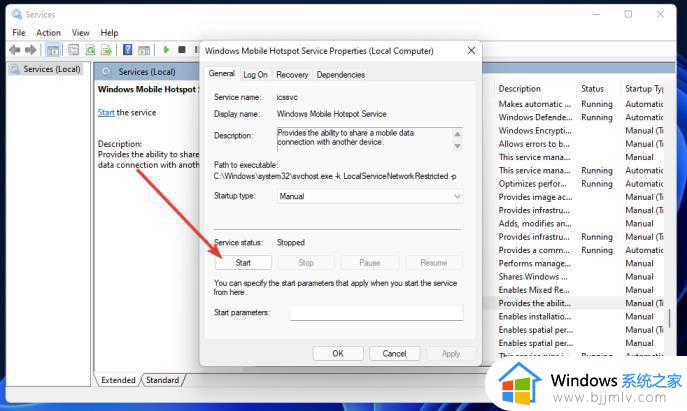
5、选择应用以保存新选择的设置。
6、单击确定关闭Windows Mobile 热点属性窗口。
7、如果Windows Mobile Hotspot 服务已在运行,请右键单击该服务并选择重新启动选项。
五、更改网络适配器的设置
1、打开设置应用程序,如解决方案一中的前几个步骤所述。
2、选择网络和互联网选项卡将其打开。
3、单击网络和 Internet选项卡上的高级网络设置。
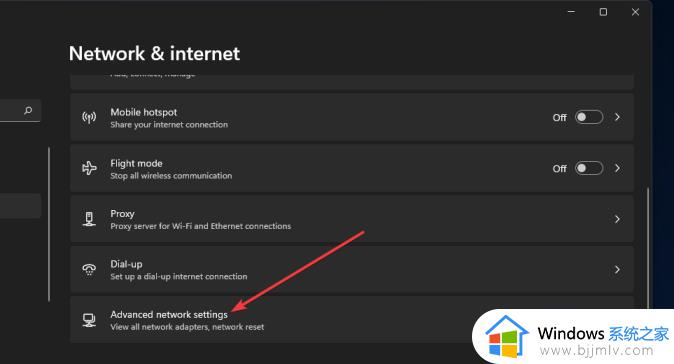
4、然后在相关设置下选择更多网络适配器选项。
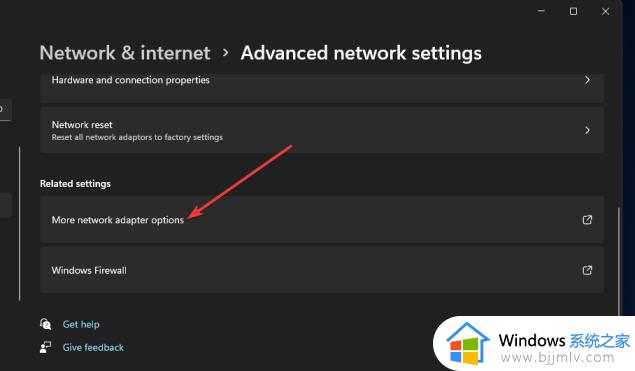
5、右键单击移动热点的网络适配器以选择属性。
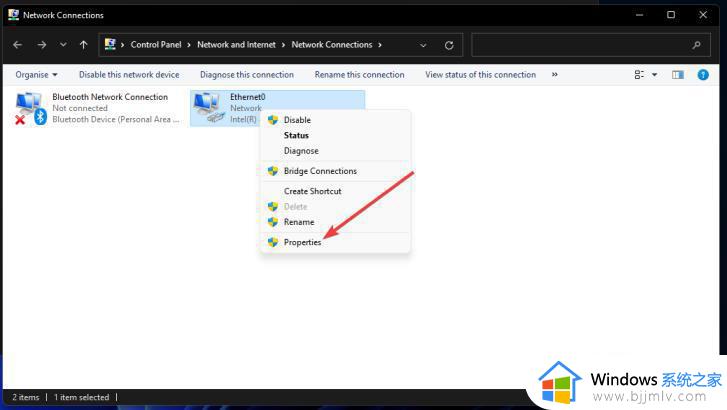
6、在属性窗口中选择共享选项卡。
7、消选中允许其他网络用户通过此计算机的 Internet 连接选项进行连接的复选框。
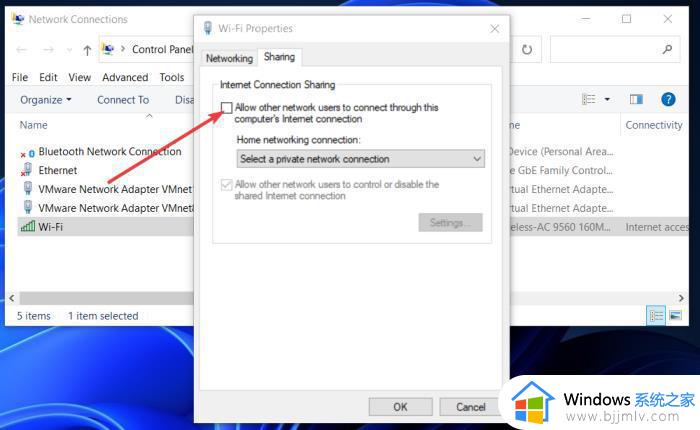
8、然后单击确定按钮。
9、此后,单击Windows 11 的“开始”菜单上的“电源”和“重新启动”选项。
六、更新您电脑的 Wi-Fi 驱动程序
1、按住Windows键并同时按下X。
2、选择设备管理器以打开该实用程序的窗口。
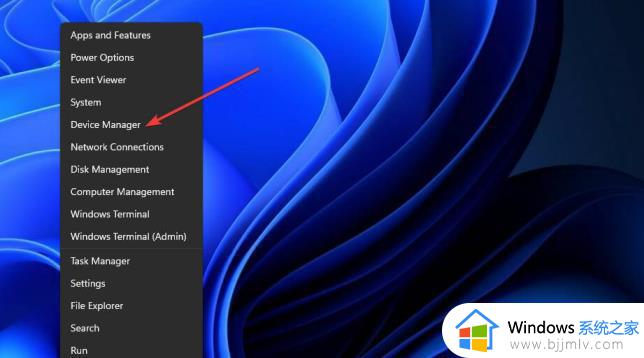
3、接下来,双击网络适配器以扩展该设备管理器类别。
4、右键单击 PC 的Wi-Fi 网络适配器,为其选择更新驱动程序选项。
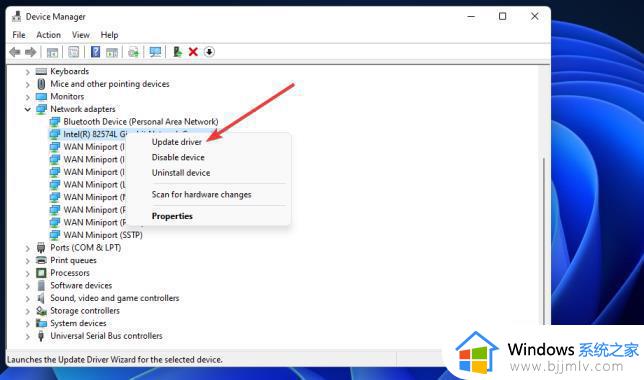
5、单击自动搜索驱动程序以启动自动驱动程序扫描和更新。
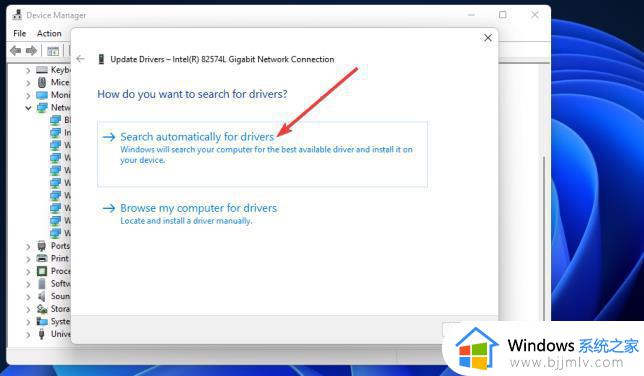
即使更新驱动程序确定已经安装了最好的驱动程序,您的PC网络适配器仍可能有更新的驱动程序可用。
使用驱动程序更新实用程序扫描您的PC会告诉您您的网络适配器是否有更新的驱动程序,因此请在这方面尝试云东方。
以上就是小编给大家介绍的有关win11的热点开启不了解决方法了,如果您也遇到此类问题,可以按照小编讲解的方法来解决,希望这些方法能帮助到大家。
win11的热点开启不了解决方法 win11无法设置热点怎么办相关教程
- win11热点网络打不开怎么办 win11的热点开启不了处理方法
- win11开不了热点怎么办 win11移动热点无法启用处理方法
- win11移动热点打不开怎么办 win11移动热点无法设置如何处理
- win11开热点在哪设置 win11开启移动热点设置方法
- win11热点打不开是怎么回事?win11的热点开启不了如何处理
- win11开热点突然用不了怎么办 win11开热点不能用修复方法
- win11怎么开热点 win11系统开启热点的方法
- windows11开启热点的方法 win11系统怎么打开热点
- win11电脑怎么连接手机热点 win11连接手机热点设置方法
- win11开启热点无法连接怎么办 win11打开热点无法连接修复方法
- win11恢复出厂设置的教程 怎么把电脑恢复出厂设置win11
- win11控制面板打开方法 win11控制面板在哪里打开
- win11开机无法登录到你的账户怎么办 win11开机无法登录账号修复方案
- win11开机怎么跳过联网设置 如何跳过win11开机联网步骤
- 怎么把win11右键改成win10 win11右键菜单改回win10的步骤
- 怎么把win11任务栏变透明 win11系统底部任务栏透明设置方法
win11系统教程推荐
- 1 怎么把win11任务栏变透明 win11系统底部任务栏透明设置方法
- 2 win11开机时间不准怎么办 win11开机时间总是不对如何解决
- 3 windows 11如何关机 win11关机教程
- 4 win11更换字体样式设置方法 win11怎么更改字体样式
- 5 win11服务器管理器怎么打开 win11如何打开服务器管理器
- 6 0x00000040共享打印机win11怎么办 win11共享打印机错误0x00000040如何处理
- 7 win11桌面假死鼠标能动怎么办 win11桌面假死无响应鼠标能动怎么解决
- 8 win11录屏按钮是灰色的怎么办 win11录屏功能开始录制灰色解决方法
- 9 华硕电脑怎么分盘win11 win11华硕电脑分盘教程
- 10 win11开机任务栏卡死怎么办 win11开机任务栏卡住处理方法
win11系统推荐
- 1 番茄花园ghost win11 64位标准专业版下载v2024.07
- 2 深度技术ghost win11 64位中文免激活版下载v2024.06
- 3 深度技术ghost win11 64位稳定专业版下载v2024.06
- 4 番茄花园ghost win11 64位正式免激活版下载v2024.05
- 5 技术员联盟ghost win11 64位中文正式版下载v2024.05
- 6 系统之家ghost win11 64位最新家庭版下载v2024.04
- 7 ghost windows11 64位专业版原版下载v2024.04
- 8 惠普笔记本电脑ghost win11 64位专业永久激活版下载v2024.04
- 9 技术员联盟ghost win11 64位官方纯净版下载v2024.03
- 10 萝卜家园ghost win11 64位官方正式版下载v2024.03